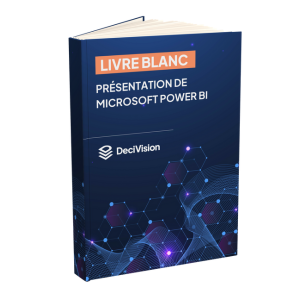Introduction
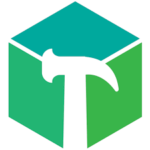
Tabular Editor est un outil qui vous offre la possibilité de manœuvrer et de gérer facilement les mesures, les colonnes calculées, les dossiers d’affichage, les perspectives et les traductions dans les modèles Tabular et Power BI d’Analysis Services.
Il existe deux versions de Tabular Editor :
- Tabular Editor 2.x (version gratuite, open-source)
- Tabular Editor 3.x (version payante, période d’essai de 30 jours)
Le menu de Tabular Editor se compose de trois parties :
- Tabular Object Model (le volet de gauche) : regroupe la liste des éléments du modèle, les objets de notre rapport sous forme de hiérarchie, et également de voir les différentes relations entre les tables, les rôles donnés, ainsi que la liste contenant toutes les tables du rapport.
- Expression Editor (le volet en haut à droite) : nous affiche le code correspondant à chaque objet sélectionné dans notre rapport. Le code en question sera transcrit soit en langage DAX, soit en langage M, soit en SQL.
- Properties (le volet en bas à droite) : nous permet de consulter en détail toutes les propriétés du ou des objets sélectionnés dans l’explorateur TOM, cette même fonctionnalité nous sert également à modifier directement le ou les objets en question (type de données, nom, etc.).
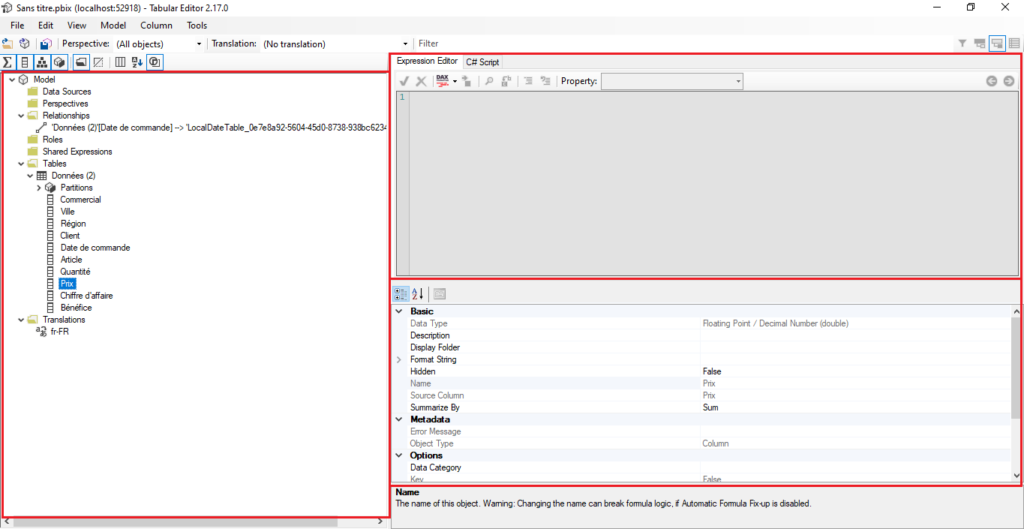
Principales caractéristiques de Tabular Editor 2.x :
- Une application très légère avec une interface simple et intuitive pour naviguer dans le TOM.
- DAX Dependency View, et des raccourcis clavier pour naviguer entre les objets DAX.
- Supporte la modification des perspectives de modèle et des traductions de métadonnées.
- Renommage par lots.
- Boîte de recherche pour naviguer rapidement dans les modèles complexes et volumineux.
- Analyseur de meilleures pratiques.
- Scripting avancé utilisant des scripts de style C# pour automatiser les tâches répétées.
- Interface de ligne de commande (peut être utilisée pour intégrer Tabular Editor et les pipelines DevOps).
Principales caractéristiques de Tabular Editor 3.x :
- Une interface utilisateur familière et hautement personnalisable
- Support de la haute définition, du multi-moniteur et de la thématisation (oui, le mode sombre est disponible !)
- Éditeur DAX de classe mondiale avec coloration syntaxique, vérification sémantique, auto-complete.
- Navigateur de tableaux, navigateur de grilles pivotantes et éditeur de requêtes DAX
- Assistant d’importation de tableau avec prise en charge des sources de données Power Query.
- La vue d’actualisation des données vous permet de mettre en file d’attente et d’exécuter des opérations d’actualisation en arrière-plan.
- L’éditeur de diagrammes permet de visualiser et de modifier facilement les relations entre les tableaux.
- Nouvelle fonction DAX Scripting permettant d’éditer des expressions DAX pour plusieurs objets dans un seul document.
- Intégration de VertiPaq Analyzer.
- Débogueur DAX.
Quelles sont les autres fonctionnalités de Tabular Editor ?
L’extension Tabular Editor possède également de nombreuses autres fonctionnalités, telles que :
- Traduction : Cette fonctionnalité vous permet de traduire chaque élément de notre modèle de données, qu’il s’agisse des noms de tables, de champs ou de mesures.
- Perspective : Elle vous permet de définir des ensembles et des sous-ensembles qui afficheront les données correspondant à la perspective configurée.
- Rôle : Grâce à cette fonctionnalité, vous pouvez créer de nouveaux rôles qui peuvent être utilisés pour notre rapport.
- BPA (Best Practice Analyzer) : Il vous permet de définir des règles concernant les métadonnées et de suivre certaines conventions et bonnes pratiques dans les codes créés dans l’éditeur tabulaire en général.
- Sécurité du modèle : vous avez la possibilité d’appliquer la sécurité au niveau des objets
CONCLUSION DE L’EXPERT
- Tabular Editor 2.X n’est pas bien adapté aux personnes qui découvrent la modélisation tabulaire.
- Tabular Editor 3 est meilleur (grâce aux vues de diagramme, aux aperçus de données, à l’IntelliSense DAX…), mais il s’agit toujours d’un outil avancé.
- Bonne pratique : utilisez et familiarisez-vous d’abord avec la modélisation dans Power BI Desktop. Lorsque votre modèle atteint une certaine taille et complexité, c’est à ce moment-là que vous passez à Tabular Editor, pour vraiment apprécier la différence.